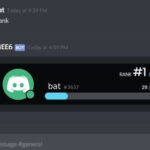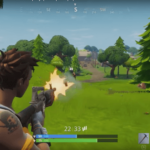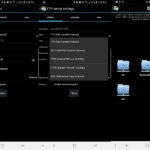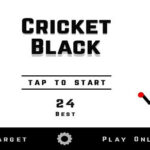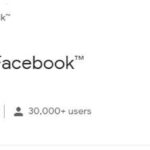Discord tiene muchas características interesantes que la convierten en una opción popular para los jugadores. Ya sea que se trate de transmitir juegos a amigos o simplemente tener un lugar para charlar, Discord tiene algo que agradar a todos. Una característica pequeña, pero notable, es el estado de Discord que muestra si alguien está en línea o no.
Por lo general, el estado en línea es exactamente lo que desea cuando Discord está abierto. A veces, sin embargo, necesita algo de paz y tranquilidad sin dejar de estar en contacto con lo que está sucediendo en el servidor. Ahí es donde invisibleentra el estado, que le permite aparecer sin conexión mientras aún tiene Discord abierto.
Tipos de estado de Discord y lo que hacen
Hay cuatro tipos de estado de la Discord: Online, Idle, Do Not Disturb, y Invisible.
En línea es el estado predeterminado que se muestra siempre que Discord está abierto. Este estado aparece como un punto verde junto a su nombre y les permite a todos saber que está disponible para chatear.
Inactivo es el estado que se muestra como un punto amarillo junto a su nombre cuando ha estado fuera del teclado durante un período de tiempo determinado. Este estado ayuda a los amigos a saber que actualmente estás AFK.
No molestar es un estado que debe establecer manualmente y que le dice a los demás que no está disponible para chatear. Aparece como un punto rojo junto a tu nombre.
Invisible también debe configurarse manualmente y te hace aparecer sin conexión incluso cuando tu cliente de Discord está abierto.
Cómo volverse invisible y aparecer sin conexión en Discord
Escritorio
Haz clic en tu foto de perfil en la parte inferior izquierda de Discord y selecciona Invisible.

Móvil
Toque hamburger menu(  ) en la parte superior izquierda de Discord y luego toque su foto de perfil en la parte inferior derecha de la pantalla que aparece.
) en la parte superior izquierda de Discord y luego toque su foto de perfil en la parte inferior derecha de la pantalla que aparece.
Toque Set Statusy seleccione Invisible.

¡Eso es! Ahora puede usar Discord sin que otros sepan que está en línea. No olvide volver a cambiar su estado cuando haya terminado repitiendo el mismo proceso anterior y seleccionando en su Onlinelugar.